خوش آموز درخت تو گر بار دانش بگیرد، به زیر آوری چرخ نیلوفری را
نحوه غیرفعال کردن Lock Screen در ویندوز 11

مایکروسافت از Lock Screen یا صفحه قفل ویندوز 11 برای تبلیغات استفاده می کند و همچنین برای وارد شدن به پنجره لاگین یک کلیک اضافی باید انجام دهید. کاربرانی که از این ویژگی راضی نیستند هم بسیار می باشند و اگر می خواهید Lock Screen را غیرفعال کنید، جای درستی آمده اید و در این مطلب به شما روش غیرفعال کردن Lock Screen را در ویندوز 11 خواهیم گفت.

هنگامی که صفحه قفل را در ویندوز 11 غیرفعال کردید، مستقیماً به صفحه لاگین میروید، جایی که از شما خواسته میشود رمز عبور یا Windows Hello خود را وارد کنید. اما روش های دم دستی و ساده ای برای غیرفعال کردن lock screen در ویندوز وجود ندارد. ولی از طریق گروپ پالیسی و رجیستری ویندوز می توانید Lock Screen ویندوز 11 را غیرفعال کنید.
در روش نخست از طریق گروپ پالیسی ویندوز اقدام خواهیم کرد. پس به گروپ پالیسی ویندوزتان وارد شوید.
سپس مسیر زیر را دنبال کنید:
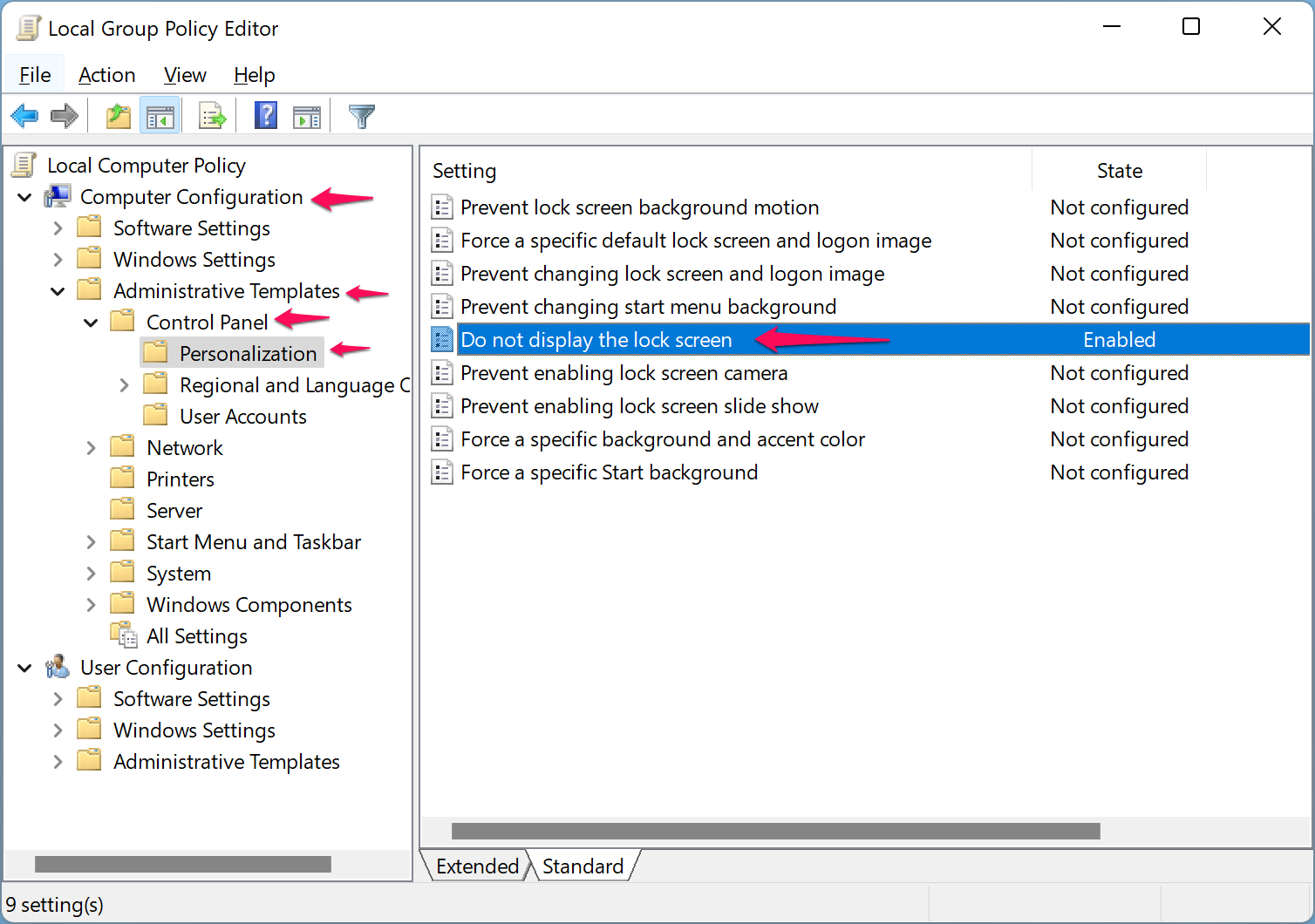
در این مسیر مانند تصویر فوق، پالیسی Do not display the lock screen را بیابید. روی آن دابل کلیک کنید تا فر تنظیمات آن باز شود. گزینه Enabled را فعال و OK کنید.
سپس سیستم تان را ریستارت کنید تا تغییرات در ویندوزتان اعمال شود.
همانطور که در ابتدا گفته شد، از طریق رجیستری ویندوزتان هم می توانید این ویژگی را غیرفعال کنید. پس به رجيستري ويندوز ویندوزتان وارد شوید.
سپس مسیر زیر را در رجیستری دنبال کنید:
روی فولدر Windows کلیک راست کرده و از New گزینه Key را بزنید تا یک فولدر جدید ایجاد شود و نام آن را Personalization بگذارید.
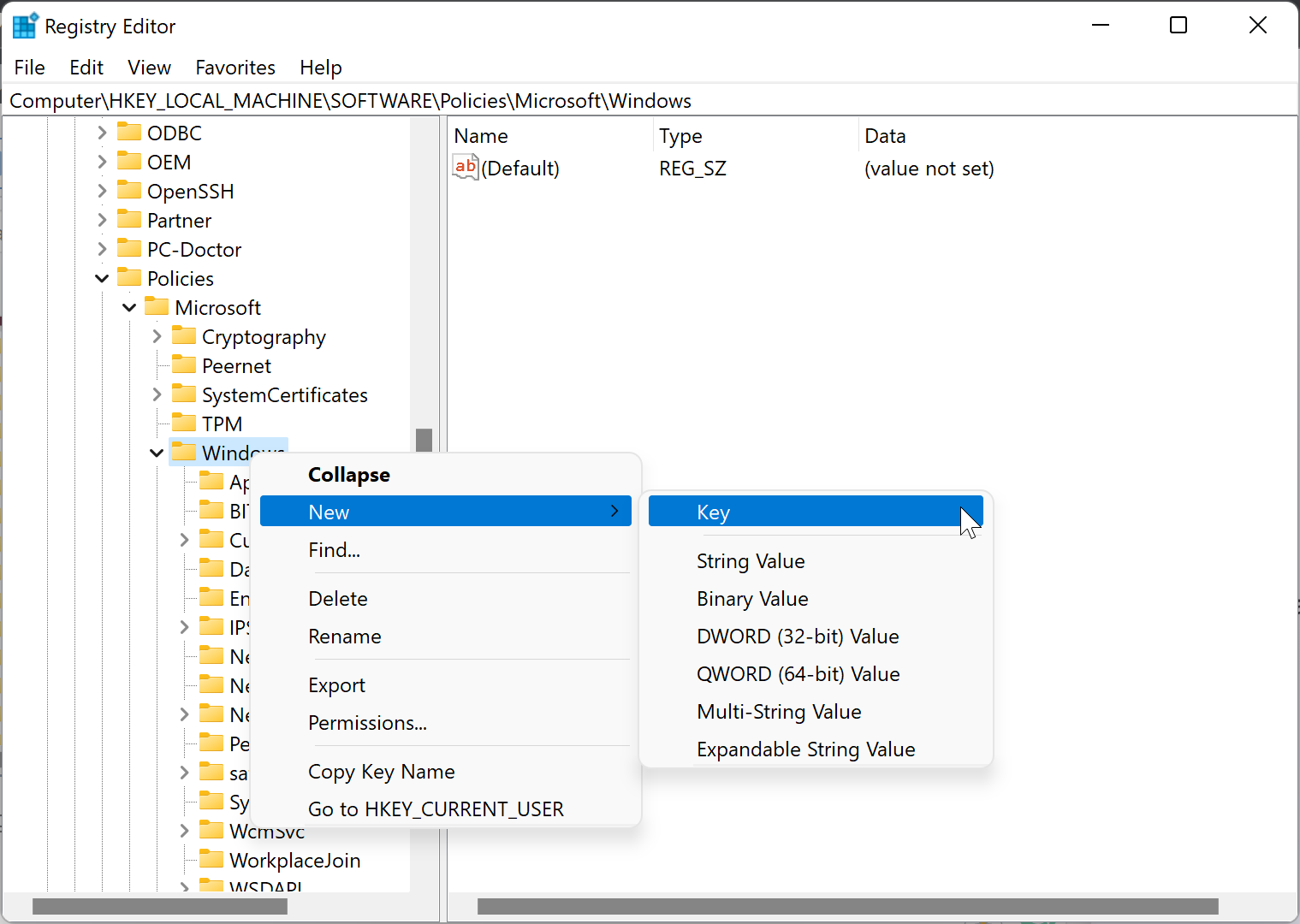
روی Personalization هم کلیک راست کرده و از new گزینه DWORD (32-bit) Value را بزنید.
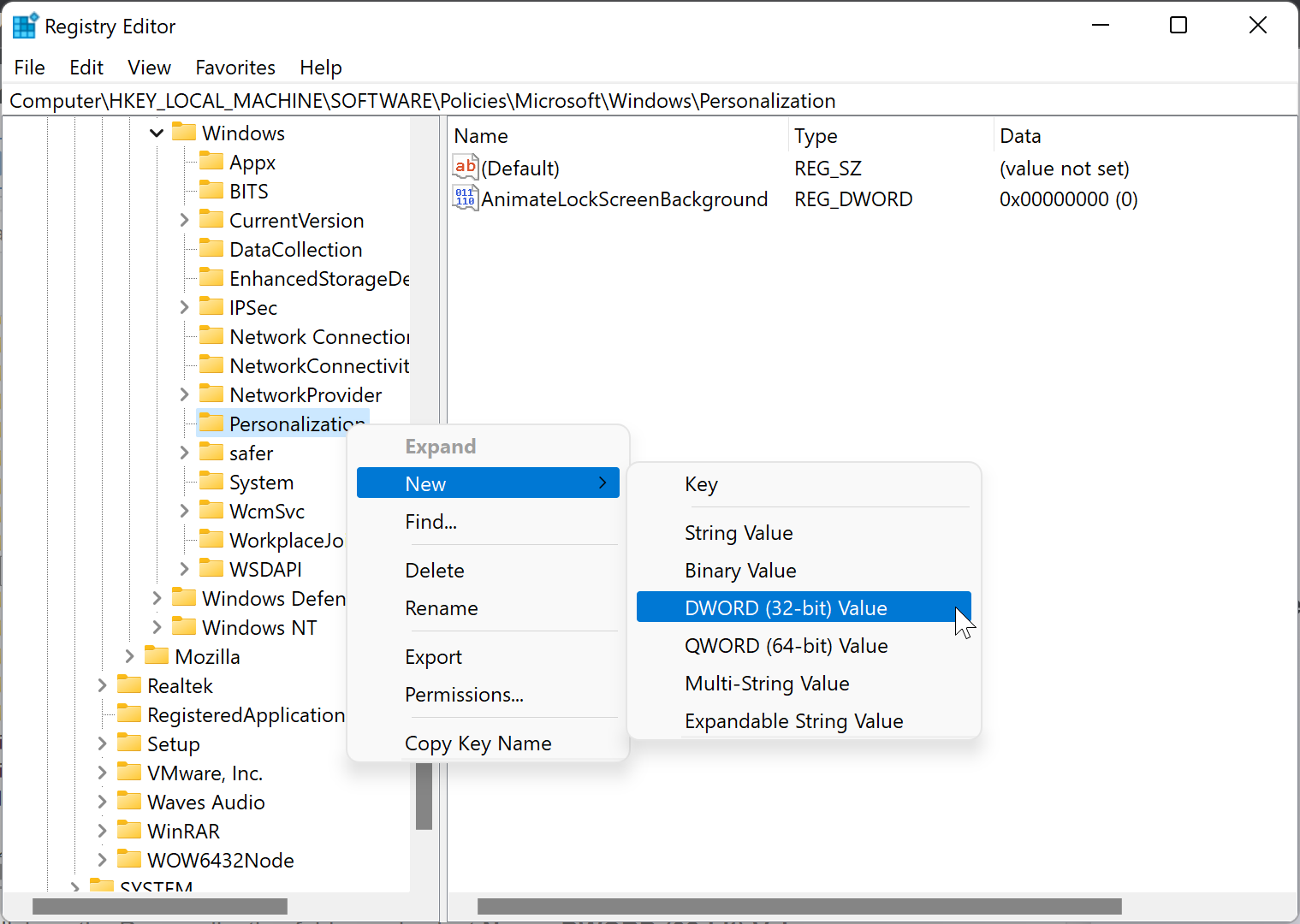
نام آن را NoLockScreen بگذارید.
سپس روی NoLockScreen دابل کلیک کرده تا فرم تغییر تنظیمات این مقدار باز شود. در فیلد Value data عدد 1 را وارد و OK کنید.

سپس برای اعمال تغییرات سیستم تان را یکبار ریستارت کنید تا Lock Screen غیرفعال شود.

هنگامی که صفحه قفل را در ویندوز 11 غیرفعال کردید، مستقیماً به صفحه لاگین میروید، جایی که از شما خواسته میشود رمز عبور یا Windows Hello خود را وارد کنید. اما روش های دم دستی و ساده ای برای غیرفعال کردن lock screen در ویندوز وجود ندارد. ولی از طریق گروپ پالیسی و رجیستری ویندوز می توانید Lock Screen ویندوز 11 را غیرفعال کنید.
در روش نخست از طریق گروپ پالیسی ویندوز اقدام خواهیم کرد. پس به گروپ پالیسی ویندوزتان وارد شوید.
سپس مسیر زیر را دنبال کنید:
Computer Configuration > Administrative Templates > Control Panel > Personalization
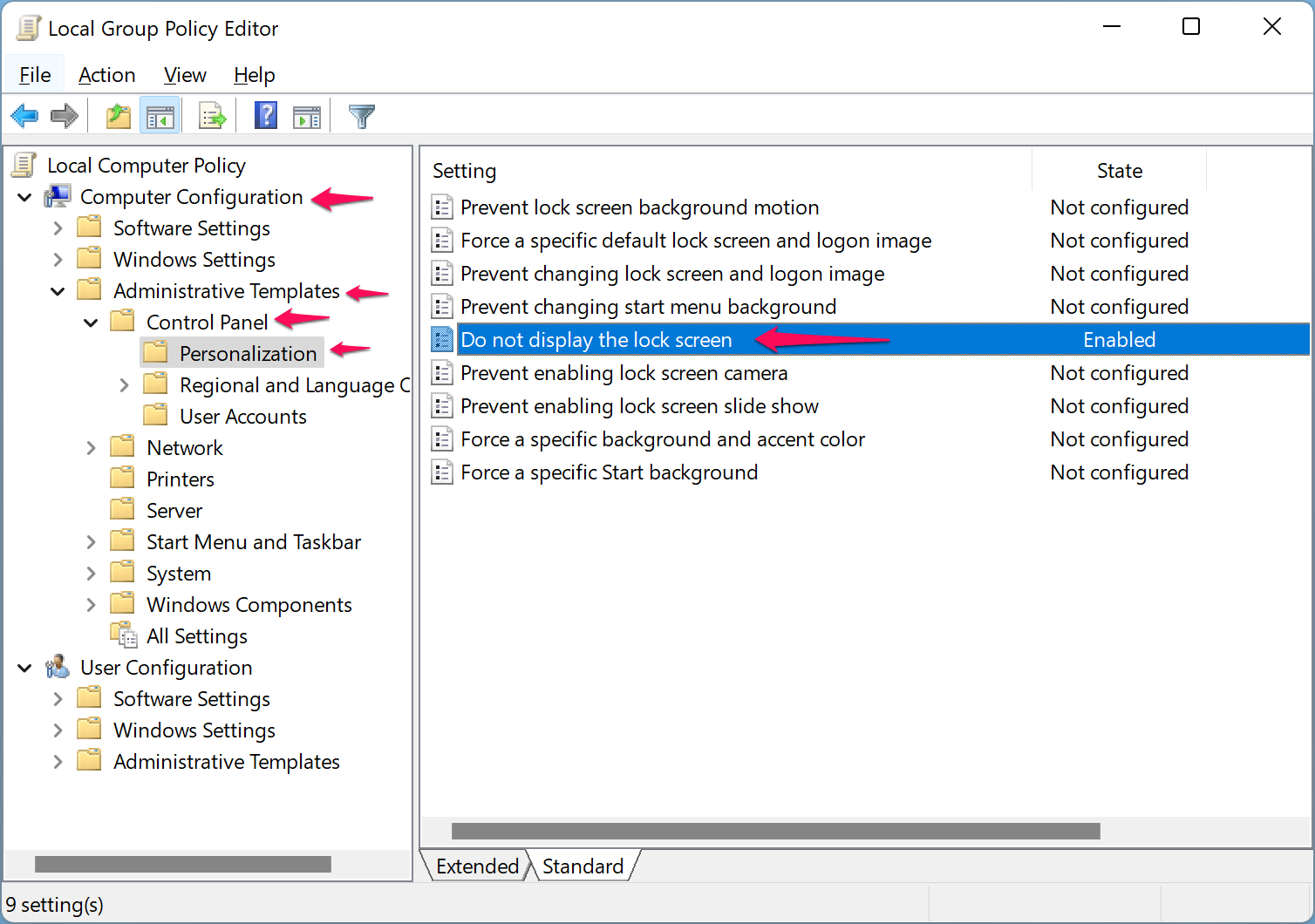
در این مسیر مانند تصویر فوق، پالیسی Do not display the lock screen را بیابید. روی آن دابل کلیک کنید تا فر تنظیمات آن باز شود. گزینه Enabled را فعال و OK کنید.
سپس سیستم تان را ریستارت کنید تا تغییرات در ویندوزتان اعمال شود.
همانطور که در ابتدا گفته شد، از طریق رجیستری ویندوزتان هم می توانید این ویژگی را غیرفعال کنید. پس به رجيستري ويندوز ویندوزتان وارد شوید.
سپس مسیر زیر را در رجیستری دنبال کنید:
Computer\HKEY_LOCAL_MACHINE\SOFTWARE\Policies\Microsoft\Windows
روی فولدر Windows کلیک راست کرده و از New گزینه Key را بزنید تا یک فولدر جدید ایجاد شود و نام آن را Personalization بگذارید.
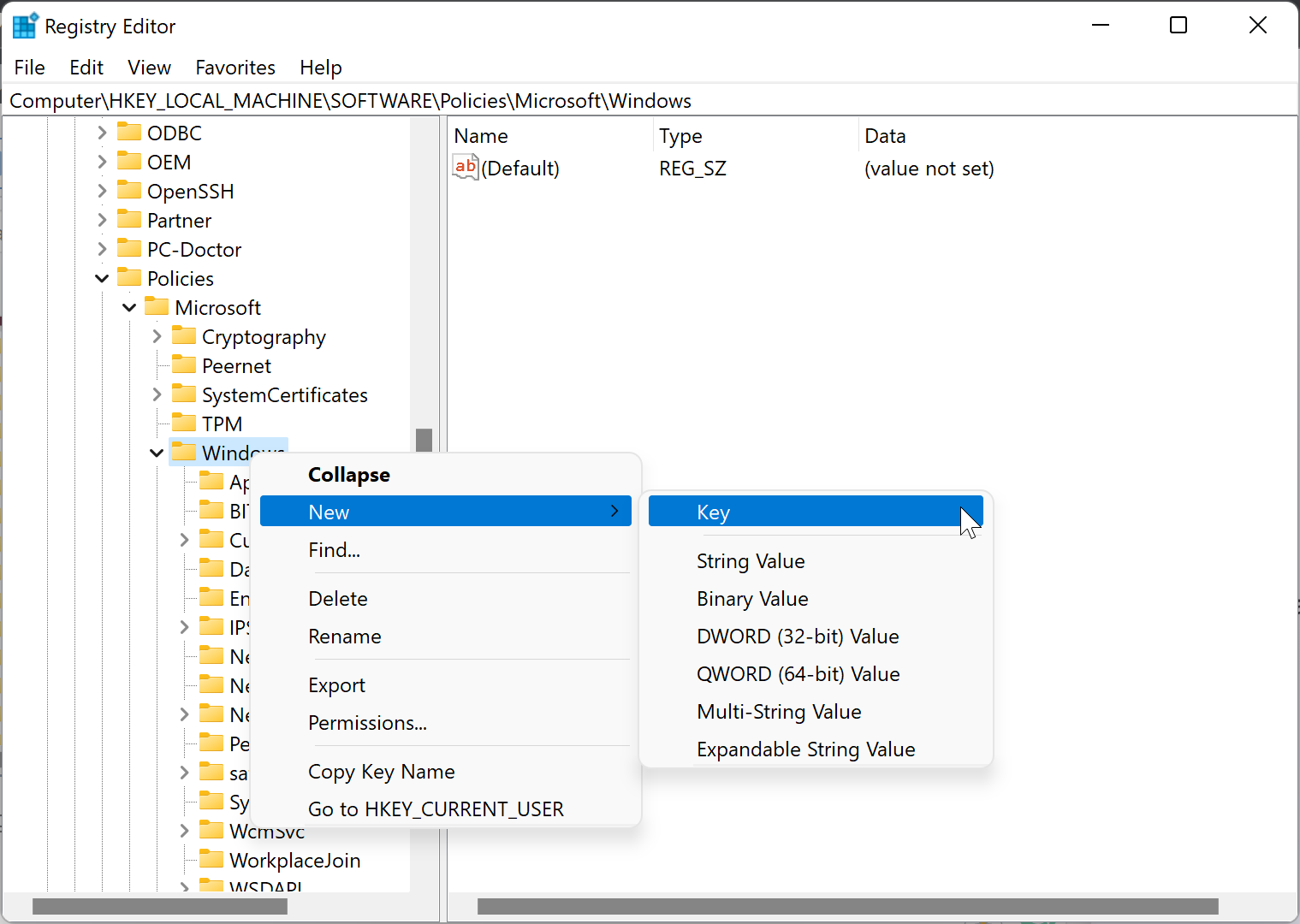
روی Personalization هم کلیک راست کرده و از new گزینه DWORD (32-bit) Value را بزنید.
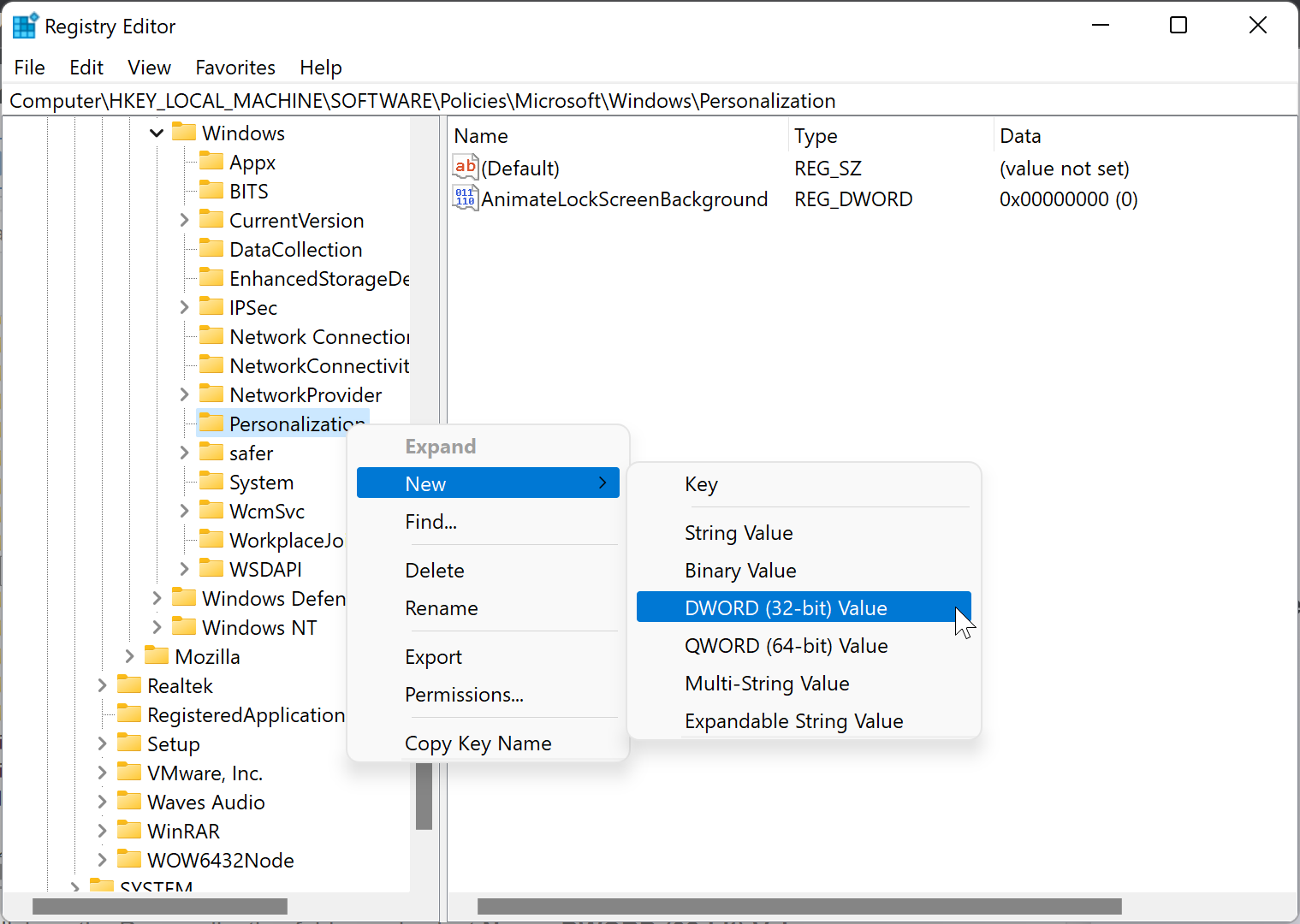
نام آن را NoLockScreen بگذارید.
سپس روی NoLockScreen دابل کلیک کرده تا فرم تغییر تنظیمات این مقدار باز شود. در فیلد Value data عدد 1 را وارد و OK کنید.

سپس برای اعمال تغییرات سیستم تان را یکبار ریستارت کنید تا Lock Screen غیرفعال شود.





نمایش دیدگاه ها (0 دیدگاه)
دیدگاه خود را ثبت کنید: